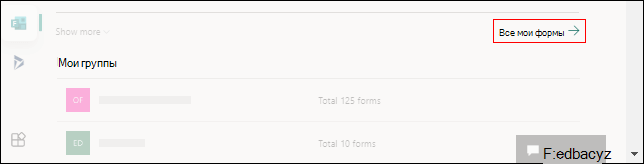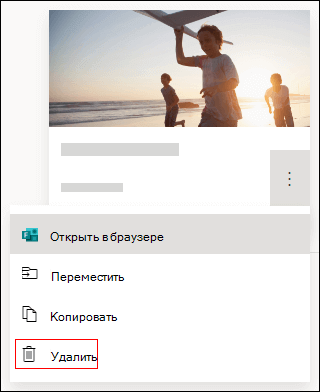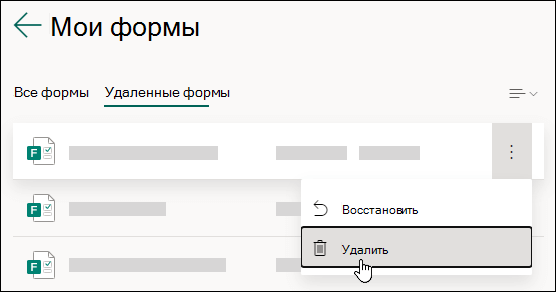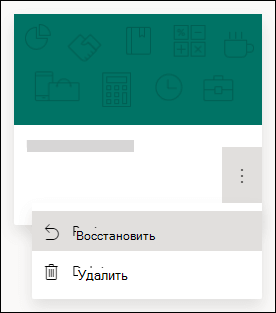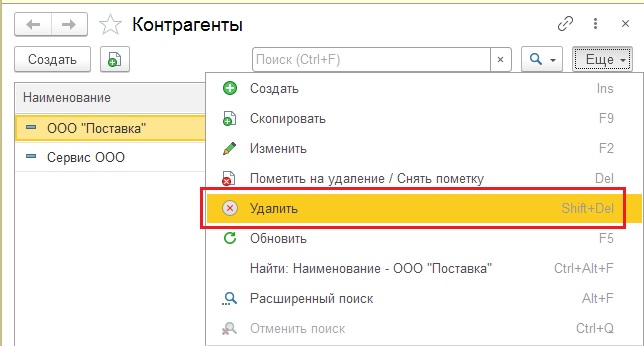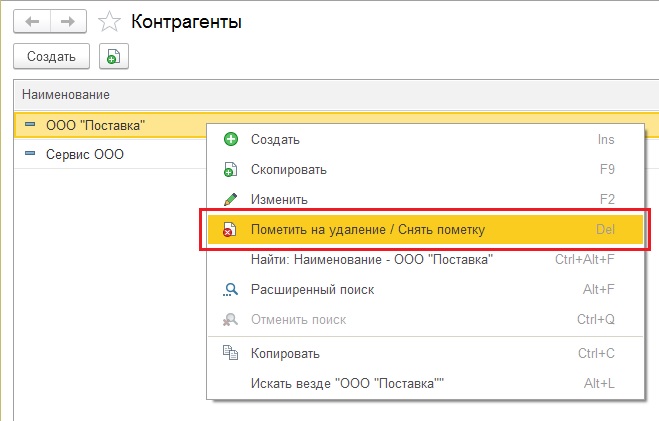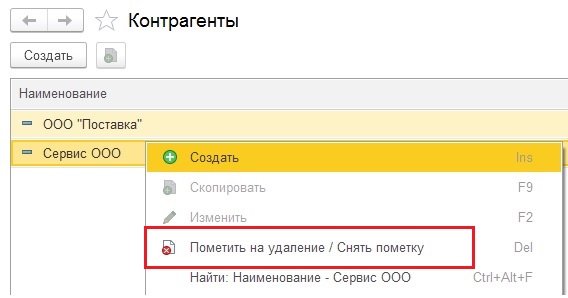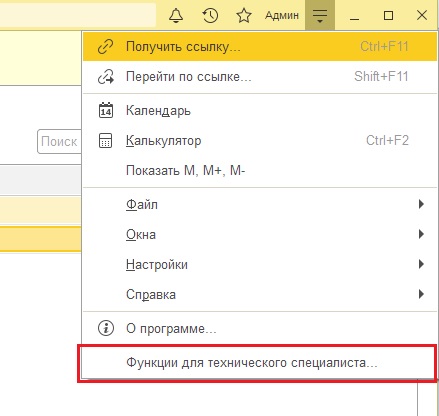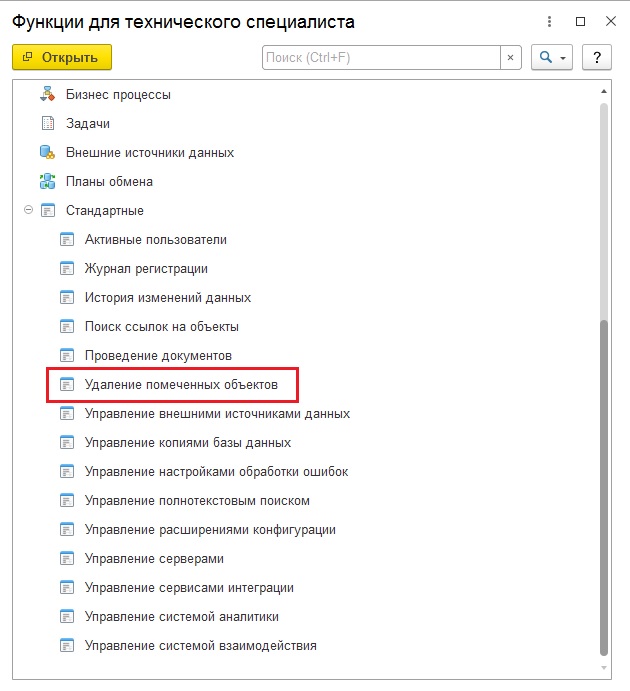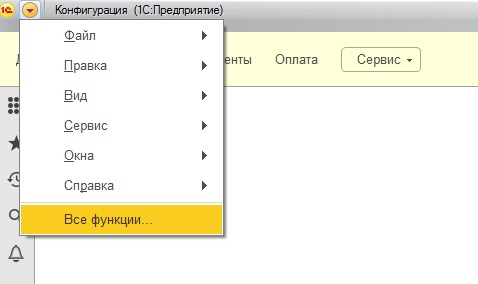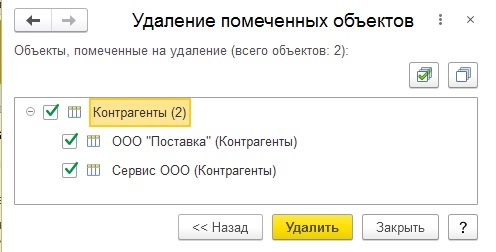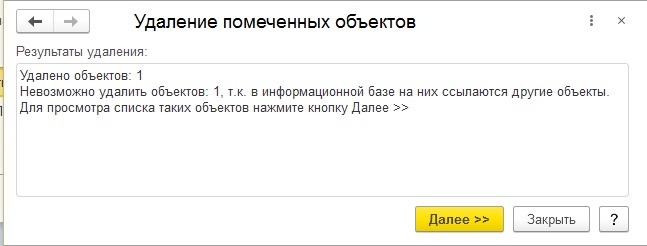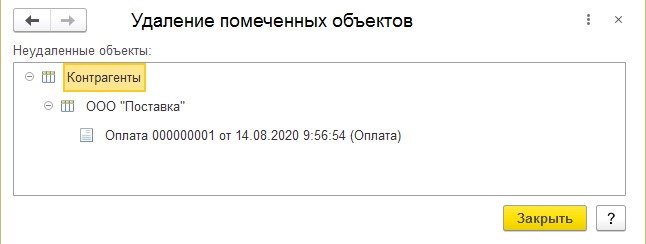как удалить форму списка если на нее есть ссылки
Как удалять документы и справочники
Из данной статьи вы узнаете как удалять документы и элементы справочников в 1С:Предприятие 8
Процесс удаления документов и элементов справочников в 1С состоит из двух этапов:
Вообще то платформа 1С позволяет удалять документы и непосредственно, для этого неоходимо выделить необходимый элемент в форме списка и нажать комбинацию клавиш Shift + Delete. Программа, предварительно переспросив и получив утвердительный ответ, удалит объект окончательно. Однако в типовых конфигурациях такая возможность отключена, чтобы обеспечить ссылочную целостность информационной базы (чтоб вы по ошибке не удалили объект, на который есть ссылки в других объектах).
Поэтому и процесс удаления разбит на два этапа: на первом вы помечаете «лишние» объекты к удалению, а на втором платформа, проверив отсутствие ссылок на удаляемые объекты, удаляет их окончательно. Если же ссылки на удаляемые объекты есть, то программа такие объекты не удаляет.
Расставим пометки удаления для документов реализация товаров и услуг.
Для установки пометки удаления, нужно выделить необходимую строку и нажать на Delete (или нажать правой кнопкой мышки, вызвать контекстное меню и выбрать Пометить на удаление).
Откроется форма обработки.
Список объектов для удаления уже заполнен всеми элементами базы, у которых стоит пометка. Здесь помимо документов реализации и элементов номенклатуры есть также единицы измерения и счет-фактуры. Для них пометка установилась автоматически (это единицы измерения для удаляемых объектов, а счет-фактуры для удаляемых документов реализации, т.к. их нет смысла хранить в базе сами по себе). Теперь надо проверить отсутствие ссылок на удаляемые объекты. Для этого нажимаем на кнопку КОНТРОЛЬ.
Как мы видим, для крупы гречневой есть ссылки в документах поступления, поэтому она и не может быть удалена. Для того, чтобы удалить такие элементы, нужно предварительно удалить все ссылки на них. Из всех помеченных объектов мы можем удалить только 4 объекта. Нажимаем УДАЛИТЬ.
Появилось сообщение, что удалены 2 реализации и 2 счет-фактуры.
Совет: для того, чтобы убрать помеченные на удаление элементы справочников в отдельное место, которые тем не менее удалить не получилось, обычно создают отдельную группу для них «Неиспользуемые», «Удалить» и т.п. и переносят их туда
Посмотрите также обработку по удалению номенклатуры, имеющей ссылки в других объектах системы.
Буду вам очень благодарен, если поделитесь ссылкой на него на своей страничке в любой соцсети или подпишетесь на новости сайта в Инстаграме.
Это поможет сайту развиваться и расширять аудиторию.
Вас может заинтересовать
Отчет выводит информации о действиях пользователей в системе. В отличие от стандартного журнала регистрации выполняется в разы быстрее.
Обработка позволяет без лишних усилий создавать приходные накладные и документы возврата + автоматически создавать ненайденную номенклатуру на основе табличного файла (Excel, dbf и др.).
Оформление доверенности на получение товарно-материальных ценностей (ручной ввод и на основании заказа поставщику).
Удаление формы или восстановление удаленной формы
Совет: Узнайте больше о Microsoft Forms или сразу приступите к работе и создайте опрос или тест. Хотите использовать более сложные элементы фирменной символики, типы вопросов и анализ данных? Попробуйте Dynamics 365 Customer Voice.
Вы можете легко удалить форму, восстановить удаленную форму или окончательно удалить форму.
Удаление формы
Перейдите в Microsoft Forms, войдите с помощью Рабочей или учебной учетной записи Microsoft 365 или личной учетной записи Майкрософт (Hotmail, Live или Outlook.com).
Примечание: Вы также можете войти на сайт Office.com,найти значки Microsoft 365 слева, а затем выбрать Forms.
Прокрутите страницу вниз и выберите Все мои формы.
На вкладке Все формы найдите форму, которая вы хотите удалить. Выберите Дополнительные параметры в правом верхнем углу плитки и выберите удалить.
Совет: Если вы не видите плитки форм, возможно, вы просматривали представление списка, а не представление плитки. Чтобы удалить форму в представлении списка, наведите курсор на ее правую часть, выберите Дополнительные параметры ивыберите Удалить.
Примечание: Если вы не удалите форму из корзины, она останется в ней неограниченное время, пока вы не удалите ее из корзины.
Совет: Если вы вписались с помощьюРабочей или учебной учетной записи Microsoft 365, вы также увидите параметр Переместить, который позволяет передать владение формой. Подробнее.
Восстановление удаленной формы
Перейдите на вкладку Удаленные формы. Эта вкладка служит корзиной.
Примечание: Каждый пользователь Формы может создать до 200 форм, включая те, которые содержатся на вкладке Удаленные формы. (Например, 150 форм на портале Microsoft Forms + 50 форм на вкладке Удаленные формы = 200 форм.) Если у вас есть как учетная запись Forms, так и голосовая поддержка клиента Dynamics 365 (ранее Microsoft Forms Pro), ограничение в 200 форм охватывает обе учетные записи.
В форме, которая вы хотите удалить, выберите Дополнительные параметры в правом нижнем углу плитки формы и нажмите кнопку Восстановить.
Чтобы увидеть восстановленную форму, перейдите на вкладку Все формы.
Окончательное удаление формы
Перейдите на вкладку Удаленные формы.
В форме, которая вы хотите удалить, выберите Дополнительные параметры в правом нижнем углу плитки формы, а затем выберите Удалить.
Примечание: При удалении формы с вкладки Удаленные формы форма и все ответы на нее удаляются окончательно. Массовое удаление форм не удастся. Вместо этого вам потребуется удалять формы по одному, чтобы окончательно удалить все формы с вкладки Удаленные формы.
Отзыв о Microsoft Forms
Мы ждем ваших отзывов! Чтобы отправить отзыв о Microsoft Forms, перейдите в правый верхний угол формы и выберите Другие параметры формы 
Программирование в 1С для всех
В этой статье узнаем как осуществляется удаление в 1С, научимся удалять объекты в 1С 8.3 напрямую, помечать их на удаление, и удалять помеченные на удаление объекты 1С.
Прямое удаление в 1С
В платформе 1С 8.3 имеется возможность удалить любой объект так, что он сразу исчезнет из базы 1С. Чтобы такая возможность предоставлялась, необходимо для нужного объекта у роли установить право «Интерактивное удаление».
Если такое право у объекта установлено, то в меню «Ещё» формы списка объекта появится команда «Удалить».
После применения этой команды, объект будет полностью удален из базы. Перед его удалением появится вопрос о том, согласны мы удалить этот объект или нет.
Не рекомендуется в реальной базе оставлять возможность интерактивного удаления объектов.
Сейчас я продемонстрирую почему.
Допустим, у нас ссылка на элемент справочника Контрагент, который мы собираемся удалить, указана в каком-то реквизите документа.
Если мы удалим этот элемент справочника Контрагент, как мы это делали выше, то после повторного открытия документа, в котором была указана ссылка на удаленный элемент справочника Контрагент, на месте удаленного элемента мы обнаружим сообщение «Объект не найден».
Таким образом, интерактивное удаление проходит без контроля ссылочной целостности: удаляя какой-то объект, платформа не проверяет, указана ли ссылка этот объект где-то ещё, тем самым мы ставя под угрозу ссылочную целостность данных базы.
Пометка удаления 1С
Для того, чтобы случайно не удалить объект, ссылка на который возможно указана в каких-то других данных базы 1С, необходимо сначала пометить этот объект на удаление, а потом удалить его при помощи специальной утилиты, которая в процессе удаления будет осуществлять контроль ссылочной целостности.
Чтобы пользователь имел возможность пометить на удаление какой-то объект, необходимо, у роли для этого объекта было установлено право «Интерактивная пометка на удаление».
На рисунке выше я также снял право «Интерактивное удаление», с целью запретить удалять экземпляры объекта без контроля ссылочной целостности.
Сейчас пользователь не может сразу удалить какой-то элемент объекта, для этого ему необходимо сначала пометить этот объекта на удаление. Делается это так: нужно выделить объект в форме списка, вызвать контекстное меню и выполнить команду «Пометить на удаление/снять пометку» (или просто нажать клавишу Del).
Также, можно пометить сразу несколько элементов, выделив нужные.
После выполнения команды, выйдет вопрос о том, нужно ли помечать объекты или нет.
Если мы ответим Да, то выделенные объекты будут помечены на удаление — слева появятся соответствующие значки.
Нам осталось удалить помеченные объекты из базы.
Удаление помеченных в 1С
Если нам нужно дать пользователю возможность удалять из базы помеченные на удаление элементы какого-нибудь объекта, то необходимо, чтобы у роли было для этого объекта установлено право «Интерактивное удаление помеченных».
Для удаления помеченных на удаление объектов следует воспользоваться утилитой «Удаление помеченных объектов». Начиная с платформы 1С 8.3.15, путь к ней следующий: необходимо в меню «Сервис и настройка» выполнить команду «Функции для технического специалиста».
В открывшемся окне следует в ветке «Стандартные» найти и выполнить команду «Удаление помеченных объектов».
В платформе редакции 8.3.14 и ниже, путь к окну с командой «Удаление помеченных объектов» будет следующий:
В открывшейся утилите «Удаление помеченных объектов», сначала будет предложено выбрать вариант удаления: полное удаление или выборочное.
Если выбрать выборочное удаление, то в следующем окне будет предложено выбрать те объекты, которые следует удалить.
После выбора объектов и нажатия на кнопку «Удалить», утилита проведет контроль ссылочной целостности и удалит те объекты, на которые нет ссылок в базе. Объекты же, на которые присутствуют ссылки в каких-то данных, удалены не будут, о чем выйдет сообщение.
В этой же утилите можно посмотреть, где в базе присутствует ссылка на объект, который пытались удалить.
Таким образом, установка пометки на удаление и последующее применение утилиты «Удаление помеченных объектов» позволяет производить более щадящее для ссылочной целостности базы данных удаление объектов.
Более подробно и основательно разработка в 1С дается в моей книге:
Книга «Программировать в 1С за 11 шагов»
Изучайте программирование в 1С в месте с моей книгой «Программировать в 1С за 11 шагов»
Книга написана понятным и простым языком — для новичка.
О том как разрабатывать под управляемым приложением 1С, читайте в книге Книга «Основы разработки в 1С: Такси»
Отличное пособие по разработке в управляемом приложении 1С, как для начинающих разработчиков, так и для опытных программистов.
Промо-код на скидку в 15% — 48PVXHeYu
Эти книги, плюс книга по программированию оперативного учета имеются в едином комплекте: комплект книг по разработке в 1С.
Только для читателей моего блога,
промо-код на скидку в 300 рублей на весь комплект: blog
Если Вам понравился этот урок, был полезен или помог решить какую-нибудь проблему, то Вы можете поддержать мой проект, перечислив любую сумму.
можно оплатить вручную:
Яндекс.Деньги — 410012882996301
Web Money — R955262494655
Для чего сделана пометка на удаление объектов в 1с
Давайте ответим с Вами на вопрос «Зачем сделана эта пометка для удаления?», ведь быстрее удалить объект из 1с сразу. Сделано это по нескольким причинам:
В программе объекты 1с можно удалить двумя способами:
Давайте рассмотри что такое ссылочная целостность в 1с. Но для того чтобы нам с вами ответить на этот вопрос мы должны знать что такое «битые» ссылки в 1с. Для тех кто не знает, битые ссылки в 1с это ссылки которые указывают на не используемую область памяти, то есть по сути указывают в никуда. Теперь давайте возьмем для примера любой документ в системе 1с предприятие. В нем находится множествои различных реквизитов. Эти реквизиты могут быть как простыми (примитивные типы такие как число, дата, булево), так могут быть и объектными (такие как ссылки на другие объекты системы, например различные справочники, перечисления и т.д.) Так вот контроль ссылочной целостности в 1с как раз и означает тот факт, что объект не будет удален из системы 1с до тех пор, пока на него ссылаются какие-либо другие объекты системы. Как раз пометка на удаление объектов 1с позволяет сохранить механизм ссылочной целостности в 1с, так как обработка удаления помеченных объектов не даст удалить объект пока на него ссылаются другие объекты.
Как восстановить удаленные объекты в 1с? Что происходит с объектами после их удаления из 1с?
Подобные вопросы нам задают многие люди, и ответ тут один, физическое удаления данных из 1с (с помощью способов описанных ниже) приводит к ПОЛНОМУ УНИЧТОЖЕНИЮ ФАЙЛА ИЗ БАЗЫ! Восстановление удаленных файлов из базы не возможно.
Интерактивное удаление в 1с
Откроется список пользователей, выберите пользователя под которым Вы хотите включить интерактивное удаление 1с объектов и нажмите карандашик или F2. Откроется окно свойств пользователя, перейдите на вторую вкладку «Прочие». Там найдите ту роль которую мы с Вами копировали, в моем случае это «ПолныеПрава1», ставим галочку и жмем OK.
После этого запускайте 1с предприятие, выбирайте того пользователя которому установили новую роль. Теперь Вы можете удалять объекты напрямую, чтобы удалить объект выберите его и нажмите сочетание клавиш SHIFT + DEL, система спросит уверены ли вы в удалении, при положительном ответе объект будет удален из системы.
Если у Вас управляемый интерфейс, как например в «Бухгалтерии предприятия ред. 3.0», то там Вам нужно перейти на вкладку «Администрирование», там Вы увидите подгруппу «Сервис», и уже в ней нужно выбрать » Удаление помеченных объектов «.
Альтернативный способ открытия помощника удаления объектов в 1С 8.2 и 1С 8.3
Если же Вы работаете на платформе 1С 8.3 и у Вас конфигурация с управляемым интерфейсом, то Вам необходимо включить кнопку «Все функции», как это сделать смотрите здесь.
Начало поиска помеченных на удаление объектов в 1с
Системе потребуется какое то время чтобы выполнить данную задачу, чуть позже Вы увидите окно которое изображено ниже. Обратите внимание у Вас могут быть объекты как с зелеными галочками так и с красными.
Зеленые означают то, что объект можно удалить, красные соответственно что нет. Объект отмеченный красной галочкой нельзя удалить, так как на него ссылаются другие объекты системы, в окошке расположенном ниже Вы увидите те объекты которые ссылаются на него, и прежде чем удалить объект отмеченный красной галочкой, Вам нужно убрать ссылки на этот объект у других объектов. Что это означает на практике?
В нашей компании Вы всегда получите первоклассное обслуживание программы 1С по очень приятным ценам!
Завершение удаления помеченных объектов в 1с
Теперь давайте удалим объекты до конца. Нажимаем кнопку «Удалить». Система удалит все объекты которые были отмечены зелеными галочками.
Останутся только те которые помечены красными галочками, нажимаем «Закрыть», на этом процесс удаления объектов из 1с завершен. Если у Вас что-то не получилось мы готовы подключиться к Вашей 1с удалённо и помочь решить Ваши задачи.
1с удаление помеченных объектов, подробная видео-инструкция про удаление объектов 1с
Кто-то любит читать, а кто предпочитает смотреть. Именно для тех кто предпочитает смотреть мы сняли очень интересное видео которое содержит даже больше интересной информации по сравнению со статьей:
Мы надеемся что наша статья про удаление в 1с объектов помеченных на удаление очень Вам помогла, и ответила на все Ваши вопросы.
Как быстро удалить документ зная ссылку?
Ссылка.ПолучитьОбъект() выполняется дольше чем Объект.Удалить()
Почему у Ссылки нет метода Удалить()?
Или есть другой способ?
Используется для указания ссылки на документ в реквизитах других объектов и переменных встроенного языка. Данный объект НЕ СОДЕРЖИТ средств для чтения, изменения, добавления и удаления документа, однако позволяет обращаться к его реквизитам и другой информации об документе. При обращении к свойствам объекта будет выполняться считывание всех данных документа из базы данных, но оно будет оптимизировано при многократном обращении к данному документу как через этот объект, так и через другое равное ему значение.
(11) >ты его обязан открывать и считывать?
а вдруг там что-то ценное внутри?))
(19) не обращай внимание, здесь 1С-ники, они ничего кроме 1С не видели и веруют в нее как в библию
(24) ты тут самый умный что ли?
(26) на прямых запросах SQL писал, нормально все удалилось.
Мне нужно было быстро удалить документы. Я поотключал все обработчики, все равно медленно удаляет.
Запросом в тысячу раз быстрее.
(28) Я опираюсь на общую теорию. Нельзя смотреть на задачу узко. Подумай какие еще проблемы встают при удалении документов.
(29) Триггеры вещь хорошая, но на разных СУБД она имеет разную реализацию. 1С большую часть логики, которая должна обрабатываться СУБД, вынесла на уровень сервера приложений, что б не заморачиваться со сложностью кода под каждую СУБД. Да и в файловой СУБД нет триггерров.
(31) Кто будет проверять логику удаления? (32) При удалении запросом на уровне СУБД, опять же теряется отработка логики поведения системы на удаление объекта. И битых сслок может быть во много раз больше.
В общем, я свою точку зрения обозначил. Если есть желание рассуждать об удалении ссылок, без привязке в логике поведения объектов в системе, то пожалуйста.